چگونه از کنترلر دوال سنس کنسول PS5 استفاده کنیم؟

- مرجان اسلامیان
- انتشار: فروردین 23, 1401
خوشبختانه برای دارندگان پلی استیشن 5 کنترلر DualSense با هر دو کنسول PS5 و PS5 Digital قابل استاده است. سادهترین راه برای اتصال یک کنترلر دوال سنس جدید این است که کابل USB-C را بردارید و یک سر آن را به کنسول و سر دیگر را به کنترلر خود وصل کنید. از آنجا تمام آنچه برای انجام آن باقی مانده است، دکمه PlayStation را فشار دهید و باید ببینید که چراغهای کنترلر خود را متوقف میکنند و رنگ آبی ثابت را حفظ مینمایند.
در این مرحله، اگر اولین بار است که این کنترلر خاص را متصل میکنید، احتمالاً از شما خواسته میشود که نرم افزار دستگاه را به روز نمایید. این کار به راحتی با پیمایش در منوهای روی صفحه انجام میشود. پس از تکمیل به روزرسانی، از شما خواسته میشود یک حساب کاربری از سیستم خود انتخاب نمایید که از کنترلر استفاده میکند. پس از انتخاب کاربر، کنترلر شما جفت شده و آماده استفاده خواهد بود.
چگونه یک کنترلر دوال سنس را به صورت بیسیم سینک کنیم؟
هنگامی که یک کنترلر را به کنسول خود متصل کردید، میتوانید دیگری را نیز به صورت بی سیم جفت کنید. برای انجام این کار، مطمئن شوید که کنترل کننده ای که میخواهید جفت کنید، باتری کافی برای این فرآیند را داشته باشد و به هیچ دستگاه دیگری متصل نباشد. به منوی تنظیمات بروید و تب لوازم جانبی را پیدا کنید. قبل از پیدا کردن بلوتوث و سپس لوازم جانبی، از این برگه گزینه عمومی را انتخاب کنید. در کنترلری که قصد جفت کردن آن را دارید، باید همزمان دکمه Create و PlayStation را فشار داده و نگه دارید. این کار پالس کنترلر شما را با نور آبی میبیند تا زمانی که بتواند اتصال برقرار کند. برای برقراری اتصال، کنترلر متصل قبلی خود را بردارید و کنترل جدید را از لیست دستگاههای روی صفحه انتخاب کنید. اکنون باید کنترلر DualSense خود را با موفقیت به صورت بی سیم جفت کرده باشید.

چگونه کنترلر دوال سنس را خاموش و روشن کنیم؟
کنترلر جدید PlayStation DualSense سطح منحصر به فردی از غوطه وری را ارائه میدهد که توسط هیچ کنترلر دیگری در بازار ارائه نشده است. این کنترلر با داشتن سنسورهای لمسی و محرکهای تطبیقی، پر از ویژگیهایی است که حسی کاملاً جدید به گیم پلی میدهد تا با سخت افزار داخل PS5 مطابقت داشته باشد. گیمرهایی که به اندازه کافی خوش شانس بودند که در روز عرضه یک PS5 را به دست آوردند، بلافاصله با کنترلر جدید برخورد خواهند کرد. راه اندازی آن آسان شده، زیرا کنترلر بخشی جدایی ناپذیر از پیمایش کنسول است.
خرید دسته PlayStation 5 DualSense Midnight Black PS5 مشکی
نحوه خاموش و روشن کردن کنترلر دوال سنس
- مطمئن شوید که کنترلر شما با کنسولهایی که میخواهید از آن استفاده کنید، جفت شده باشد.
- اگر جفت است، برای روشن کردن کنترلر، کافی است دکمه PlayStation را از مرکز دستگاه فشار دهید.
- پس از انجام آن باید به کنسول شما متصل شود و بلافاصله برای استفاده آماده گردد.
- برای خاموش کردن کنترلر، روی دکمه PlayStation کلیک کنید تا به صفحه منو هدایت شوید. یک بار دیگر دکمه را فشار دهید تا منوی بعدی باز شود.
- در پایین صفحه، نمادی را برای کنترلر مشاهده خواهید کرد که احتمالاً شماره یک و باتری در دستگاه باقی مانده است.
- به این گزینه بروید و آن را انتخاب کنید تا لیست لوازم جانبی متصل ظاهر شود. از آنجا کنترلر بی سیمی که میخواهید خاموش کنید را انتخاب نمایید.
- با این کار یک منوی نهایی با گزینه خاموش کردن کنترلر باز میشود. پس از فشار دادن این دکمه، چراغهای کنترلر شما باید خاموش شوند و به شما اطلاع دهند که خاموش شدهاند.

تنها راه دیگر برای روشن و خاموش کردن کنترلر این است که به سادگی سیستم را روشن یا خاموش کنید. این روند از زمان PS4 تغییر کرده است و اکنون مشابه فرآیند کنترلر ذکر شده در بالا قابل دسترس میباشد، اما باید از لوازم جانبی به برگه پاور بروید، جایی که میتوانید کنسول خود را خاموش کنید یا آن را در حالت خواب قرار دهید. حالت خواب به شما این امکان را میدهد که کنترلرهای متصل را در زمانی که کنسول فعال نیست شارژ کنید.
PS5 Remote Play قابلیتی است که به شما این امکان را میدهد تا بازیهای PS5 را روی طیف وسیعی ازی کنید، از تلفن تا تبلت و حتی PS4. همانطور که از نامش پیداست، این راهی برای بازی PS5 از راه دور میباشد. شما را به طور فیزیکی از کنسول جدا میکند و چیزی بیشتر از نیاز به اتصال به اینترنت در جای خود باقی میگذارد.
با این حال، قبل از اینکه بتوانید بازی از راه دور را شروع کنید، باید مطمئن شوید که PlayStation 5 شما و هر چیزی که میخواهید از طریق PS5 Remote Play روی آن بازی کنید، به درستی تنظیم شدهاند. بدیهی است که یکی از موارد کلیدی که باید بررسی کنید، این است که آیا دستگاهی که میخواهید برای PS5 Remote Play استفاده نمایید، برنامه PS Remote را نصب کرده است یا خیر.
شما همچنین به یک اتصال اینترنتی قوی و ایمن نیاز دارید، در حالت ایدهآل با PS5 خود و دستگاهی که میخواهید از راه دور بازیها را با اشتراک گذاری شبکه مشابه انجام دهید، به این ترتیب، تاخیر شبکه و کنترلر را تا حد امکان کاهش خواهید داد. این سیستمی است که بهترین استفاده را در خانه برای اجرای بازیهای PS5 در قسمتهای دیگر آن دارد، اما با اتصال خوب میتوانید دورتر بازی کنید.
1- سناریوهای خاص PS5 Remote Play
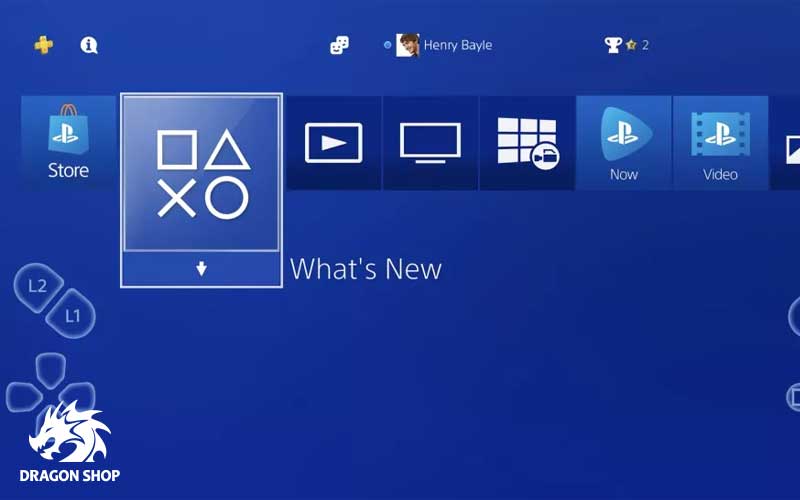
هر دو PS5 و PS4 از Remote Play پشتیبانی میکنند، اما مهم است که توجه داشته باشید که همه بازیها سازگار نیستند. برخی از عناوین، به ویژه آنهایی که نیاز به استفاده از دوربین پلی استیشن یا PSVR دارند، ممکن است به هیچ وجه از Remote Play پشتیبانی نکنند، صرف نظر از اینکه اتصال شما چقدر خوب است. چه بخواهید از Remote Play در PS5 یا PS4 استفاده کنید، شرایط زیر باید رعایت شوند:
- 1- PS5 یا PS4 شما باید روشن یا در حالت استراحت باشد تا کار کند. اگر کنسول شما روی دیوار خاموش است، نمیتوانید از Remote Play استفاده نمایید.
- 2- اگر از ویژگیهایی مانند Share Play یا Share Screen استفاده میکنید، نمیتوان از PS5 Remote Play استفاده نمود.
- 3- اگر میخواهید یک Blu-Ray یا DVD را در PS5 خود تماشا کنید، سعی کنید از Spotify استفاده نمایید یا اگر میخواهید یک بازی را در حالت PSVR انجام دهید، Remote Play کار نمیکند.
2- نحوه راه اندازی PS5 Remote Play
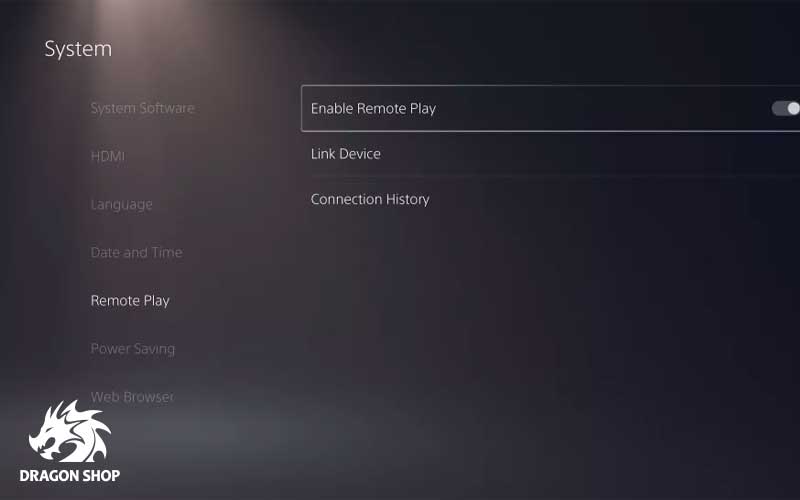
پس از دانلود برنامه PS Remote Play، باید مطمئن شوید که تنظیمات کنسول شما از PS5 Remote Play پشتیبانی میکند. برای فعال کردن Remote Play در PS5، به “Settings” بروید، “System” را انتخاب کنید، سپس “Remote Play” را انتخاب نمایید و در نهایت “Enable Remote Play” را انتخاب کنید تا این ویژگی روشن شود. هنگامی که برنامه PS Remote Play بر روی دستگاه مورد نظر شما، چه از طریق Android یا iOS دانلود شد و تنظیمات PS5 تان به درستی تنظیم گردید، زمان آن است که دستورالعملهای روی صفحه برنامه را دنبال کنید.
وقتی برنامه از شما میخواهد، کنسول PS5 خود را از لیست دستگاههای موجودی که در شبکه Wi-Fi شما ظاهر میشوند انتخاب کنید، سپس منتظر بمانید تا متصل شوند. همچنین ممکن است لازم باشد قبل از اتصال به PS5، یک کد هشت رقمی روی صفحه نمایش را در دستگاه پخش از راه دور انتخابی خود وارد کنید.
توجه: برای اینکه Remote Play به صورت انتخابی ظاهر شود، باید به حساب شبکه PlayStation صحیح در PS5 خود وارد شوید.
خرید دسته PlayStation 5 DualSense Galactic Purple PS5 بنفش
3- محدودیتهای فنی PS5 Remote Play
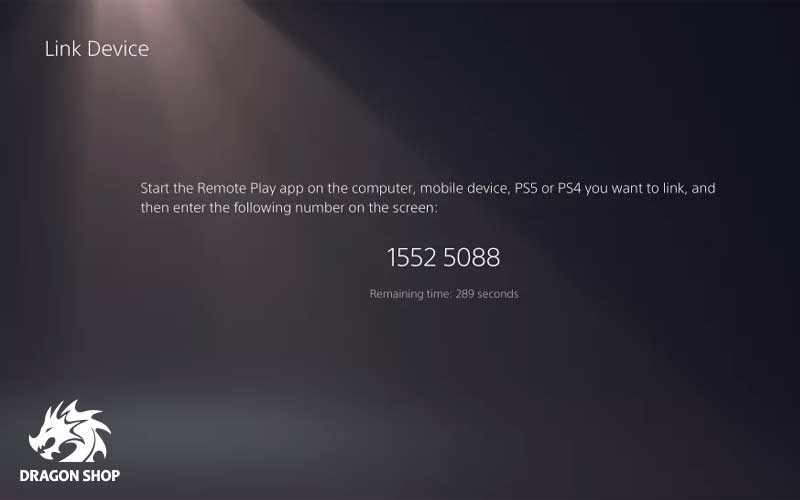
Remote Play را میتوان در صفحه اصلی PS5 پیدا کرد و میتوان از آن برای اجرای هر بازی PS5 یا PS4 که دارید استفاده نمود، به شرطی که اتصال شبکه شما به اندازه کافی قوی باشد. از صفحه اصلی، میتوانید انتخاب کنید که از کدام کنسول میخواهید بازیهای Remote Play را پخش نمایید، خواه PS5 باشد یا PS4 ، فقط به خاطر داشته باشید که کنسول باید حداقل در حالت استراحت باشد.
صفحه پیش فرض Remote Play به شما این امکان را میدهد تا رزولوشن PS5 که از آن پخش میکنید را تغییر دهید، خواه 540p، 720p یا 1080p. از تجربه ما، 1080p باعث میشود بازیها در تبلتهای مدرن به طور شگفت انگیزی خوب به نظر برسند. بازی Ghost of Tsushima در نسل پنجم آی پد پرو، جذابیت سونی در حرکت از طریق PS5 Remote Play بسیار زیبا به نظر میرسد.
4- سینک کردن دوال سنس با دستگاه پخش از راه دور

مگر اینکه بخواهید از طریق برنامه PS Remote و با استفاده از کنترلهای پیش فرض و نسبتاً ضخیم روی صفحه بازی کنید، باید یک کنترلر DualSense را به دستگاهی که استفاده میکنید، متصل نمایید. مراحل زیر به شما این امکان را میدهند تا بازیهای PS5 Remote Play را با کنترلر PS5 در دستگاههای اندروید و iOS انجام دهید:
- ابتدا دکمه PS home و دکمه Create را روی DualSense خود نگه دارید تا چراغ ترک پد شروع به چشمک زدن آبی کند.
- هم در اندروید و هم در iOS به Settings رفته و روی بلوتوث ضربه بزنید.
- برای کاربران اندروید، روی «Pair new device» ضربه بزنید.
- اگر میخواهید یک DualSense را به یک دستگاه iOS متصل کنید، کنترلر در لیست (دستگاههای دیگر) ظاهر میشود.
- اکنون به سادگی روی دوال سنس ضربه بزنید و این باید با دستگاه Remote Play شما جفت شود و به شما این امکان را میدهد تا با استفاده از کنترلر شگفت انگیز سونی از راه دور از بازیهای PS5 لذت ببرید.
منبع: dotesports.com














نظرات کاربران
دیدگاه خود در مورد این محصول را ثبت کنید